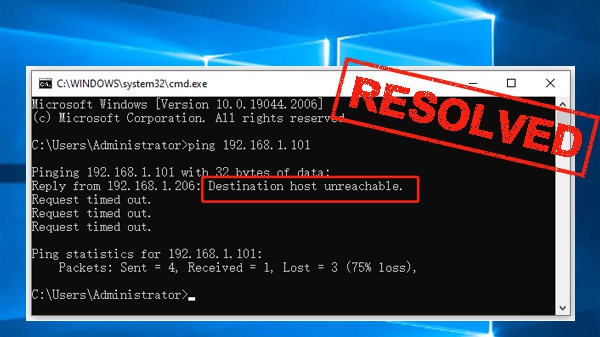Destination Host Unreachable là gì? Cách khắc phục
Lỗi Destination Host Unreachable là một trong những vấn đề phổ biến mà người dùng máy tính và mạng có thể gặp phải. Trong bài viết này, cùng Bizfly Cloud đi sâu vào tìm hiểu cách khắc phục lỗi Destination Host Unreachable một cách chi tiết nhất.
Lỗi Destination Host Unreachable là gì?
Lỗi Destination Host Unreachable là một thông báo lỗi mạng thường xuất hiện khi một máy tính không thể kết nối hoặc liên lạc với máy chủ đích. Lỗi này thường xảy ra khi bạn sử dụng lệnh "ping" hoặc "traceroute" để kiểm tra kết nối mạng.
Khi bạn gặp phải lỗi này, điều đầu tiên cần làm là hiểu rõ bối cảnh sự cố. Máy tính của bạn có thể đang hoạt động bình thường với các kết nối khác, nhưng có thể có vấn đề cụ thể với một địa chỉ IP hoặc tên miền nhất định. Việc nắm bắt rõ nguyên nhân sẽ giúp bạn dễ dàng hơn trong việc tìm kiếm giải pháp.
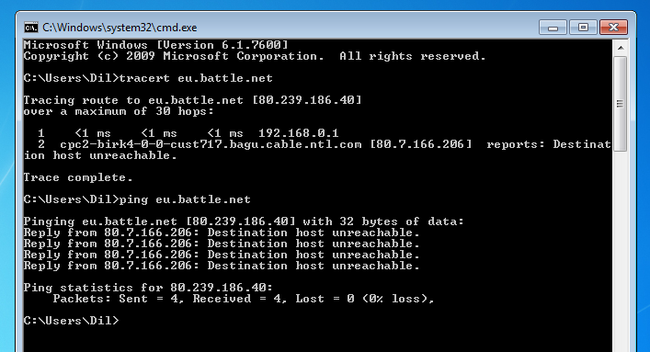
Lỗi Destination Host Unreachable là gì?
Nguyên nhân chính dẫn đến lỗi này bao gồm:
- Máy chủ đích không hoạt động: Có thể máy chủ bạn muốn kết nối đã tắt hoặc không thể truy cập được.
- Cấu hình mạng sai: Địa chỉ IP hoặc cấu hình mạng của bạn có thể không đúng, dẫn đến việc máy tính không thể tìm ra đường đến máy chủ.
- Thiết bị mạng hỏng hóc: Các thiết bị như router hoặc switch có thể gặp sự cố, gây cản trở lưu lượng mạng.
Để khắc phục lỗi Destination Host Unreachable, bạn cần phải xác định rõ nguồn gốc vấn đề và từ đó thực hiện các bước khắc phục phù hợp.
Cách khắc phục lỗi Destination Host Unreachable chi tiết
Có nhiều cách để khắc phục lỗi Destination Host Unreachable tùy thuộc vào nguyên nhân cụ thể. Dưới đây là một số phương pháp hiệu quả mà bạn có thể áp dụng.
Kiểm tra kết nối mạng
Một trong những bước đầu tiên bạn nên thực hiện khi gặp lỗi Destination Host Unreachable là kiểm tra kết nối mạng của bạn.
- Kiểm tra dây cáp mạng: Đầu tiên bạn hãy kiểm tra xem tất cả các dây cáp mạng có được kết nối chắc chắn hay không. Đôi khi, dây cáp bị lỏng hoặc hỏng có thể gây ra sự cố kết nối. Nếu bạn sử dụng Wi-Fi, hãy đảm bảo rằng tín hiệu Wi-Fi mạnh và ổn định.
- Sử dụng lệnh ping: Bạn cũng có thể sử dụng lệnh ping để kiểm tra xem máy tính của bạn có thể liên lạc với máy chủ đích hay không.
Kiểm tra địa chỉ IP
- Xác minh địa chỉ IP của máy tính: Bạn mở Command Prompt và gõ lệnh ipconfig. Hãy chắc chắn rằng địa chỉ IP của bạn nằm trong cùng một dải subnet với máy chủ mà bạn đang cố gắng kết nối.
Nếu địa chỉ IP của máy tính không đúng, bạn có thể thay đổi nó bằng cách vào phần cài đặt mạng của hệ điều hành, chọn adapter mạng đang sử dụng và cấu hình lại địa chỉ IP.
- Kiểm tra địa chỉ IP của máy chủ đích: Sử dụng lệnh nslookup để xác minh địa chỉ IP tương ứng với tên miền mà bạn đang cố gắng truy cập. Nếu địa chỉ IP không chính xác hoặc không tồn tại, bạn sẽ cần tìm kiếm thông tin chính xác từ nhà cung cấp dịch vụ hoặc quản trị viên hệ thống.
Cấu hình lại firewall
Firewall của hệ thống có thể là một yếu tố quan trọng ảnh hưởng đến kết nối mạng.
- Kiểm tra cấu hình firewall: Đầu tiên, hãy kiểm tra xem firewall của bạn có chặn kết nối đến máy chủ đích hay không. Bạn có thể vào Control Panel, chọn "Windows Defender Firewall" và kiểm tra các quy tắc của firewall. Đảm bảo rằng không có quy tắc nào ngăn chặn kết nối đến địa chỉ IP mà bạn đang cố gắng truy cập.
Nếu bạn không chắc chắn về cấu hình firewall của mình, một cách tiếp cận khác là tạm thời vô hiệu hóa nó để xem liệu điều này có khắc phục được lỗi hay không.
Kiểm tra các thiết bị mạng
Các thiết bị mạng như router, switch và modem có thể gây ra lỗi Destination Host Unreachable nếu có sự cố.
- Khởi động lại thiết bị mạng: Khởi động lại router và modem là một trong những phương pháp đơn giản nhưng hiệu quả để giải quyết các vấn đề kết nối. Đôi khi, thiết bị có thể bị trục trặc và khởi động lại sẽ làm sạch bộ nhớ cache và khôi phục chức năng hoạt động.
- Cập nhật firmware cho router: Nếu khởi động lại không giúp ích gì, hãy kiểm tra xem firmware của router có cần được cập nhật hay không. Các phiên bản firmware cũ có thể chứa lỗi hoặc không tương thích với một số giao thức mạng mới.
Thay đổi DNS
- Sử dụng DNS công cộng: Nếu bạn nghi ngờ rằng DNS của nhà cung cấp dịch vụ internet có thể gặp sự cố, hãy thử chuyển sang sử dụng DNS công cộng như Google DNS (8.8.8.8 và 8.8.4.4) hoặc Cloudflare DNS (1.1.1.1).
- Xóa cache DNS: Cache DNS của máy tính có thể chứa thông tin lỗi thời, dẫn đến việc không thể xác định địa chỉ IP đúng. Để xóa cache DNS, bạn có thể mở Command Prompt và gõ lệnh sau: ipconfig /flushdns
Việc này sẽ xóa bỏ dữ liệu cache và giúp máy tính tự động cập nhật thông tin DNS mới nhất.
Kết luận
Lỗi Destination Host Unreachable là một sự cố khó chịu nhưng khá phổ biến trong quá trình sử dụng mạng. Tuy nhiên, bằng cách thực hiện các bước kiểm tra và khắc phục đơn giản như được chia sẻ phía trên bạn có thể dễ dàng khắc phục được vấn đề này.
Hy vọng rằng qua bài viết này bạn đã có thêm kiến thức và hiểu biết về cách khắc phục lỗi Destination Host Unreachable. Luôn nhớ rằng, việc duy trì một kết nối mạng ổn định và đáng tin cậy là rất quan trọng trong môi trường số hiện nay.